Montar un servidor MySQL en Docker
Una vez que tengamos instalado Docker en nuestro equipo, debemos crear una carpeta de trabajo para el contenedor y todos los archivos relacionados el proyecto, sobre todo si además de usar contenedores pretendemos agregar esto a un repositorio de trabajo.
Para comenzar necesitaremos crear un archivo de configuración con extensión .yml, que permita al contenedor crearse con los parámetros que necesitamos. Es necesario tener en cuenta que estos archivos son versionados y, que de acuerdo con la versión indicada en el encabezado los comandos insertados en el cuerpo del archivo van a variar.
version: '3.3'
services:
db:
container_name: 'mycontainer'
image: mysql:8.0
environment:
MYSQL_DATABASE: 'Prototipo'
MYSQL_USER: 'leonardo'
MYSQL_PASSWORD: '098765'
MYSQL_ROOT_PASSWORD: '12345'
# Permitir la conexion remota al servicio
MYSQL_ROOT_HOST: '%'
ports:
# Configuración de puerto
- '3306:3306'
# Configuracion de datos persistentes
volumes:
- ./sql-data/db:/var/lib/mysql
Una vez creado el archivo de configuración del contenedor y haberlo guardado en nuestro directorio de trabajo con el nombre docker-compose.yml. Debemos abrir el CMD. O dirigirnos a la carpeta de trabajo y ejecutar Git Bash si tenemos Git instalado. En nuestra terminal y una vez que nos encontramos en ele directorio de trabajo hay que teclear el siguiente comando.
docker-compose u -d
De acuerdo con la configuración de nuestro archivo y las capacidades de nuestro equipo el montaje del container puede tardar un par de minutos, pero una vez que se encuentre montado, la terminal nos mostrara la siguiente leyenda.
Network dockerservidormysql_default Creating
Network dockerservidormysql_default Created
Container mycontainer Creating
Container mycontainer Created
Container mycontainer Starting
Container mycontainer Started
Algo importante para tener en cuenta es que al agregar -d a nuestro comando estamos lanzando el contenedor de forma desatendida, por lo que únicamente nos indicara cuando el contenedor este listo, debemos darle un par de minutos al servidor para que inicialice el servicio de MySQL.
La carpeta en la que se encuentra nuestro archivo compose y donde se ejecuto el comando indicado, ahora contendrá una carpeta con los datos persistentes de la base de datos. y nuestro servidor ahora es funcional.
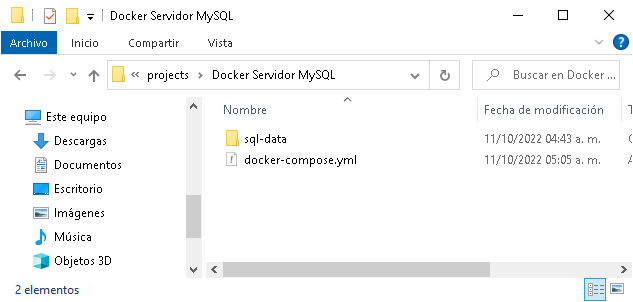
Por omisión el contenedor tomara una dirección IP 127.0.0.1, de tal manera que podemos conectarnos al servicio sin problemas.
Conexion mediante Workbench
Asumiendo que tenemos MySQL Workbench instalado, debemos abrirlo y nos dirigimos al mebu Database>Connect to Database o presionamos las teclas Ctrl+U para abrir la ventana de conexion a base de datos.
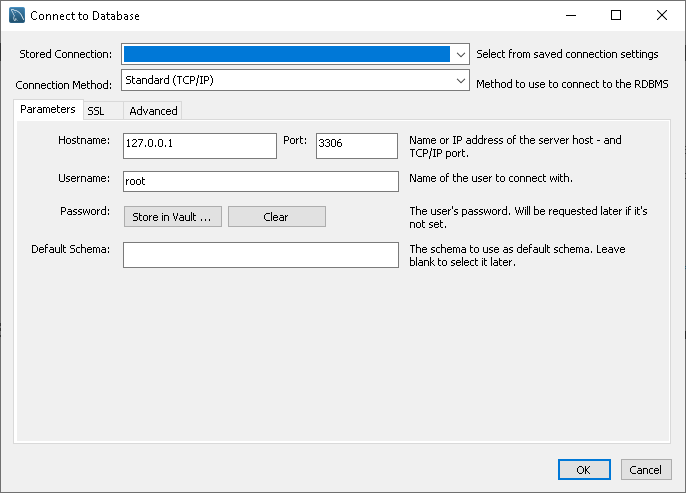
Por omisión Workbench busca la dirección IP default del servidor MySQL, así que solo debemos dar clic en el botón OK y se nos mostrara la ventana de acceso.
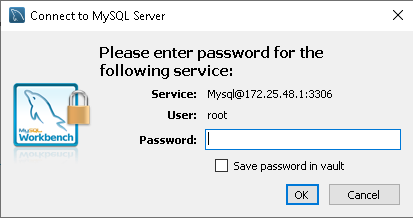
Solo será necesario proporcionar la contraseña registrada en el archivo docker-compose.yml.
Si todo ha ido bien entonces se abrirá la Workbench conectado al servicio de MySQL en nuestro contenedor para poder trabajar.
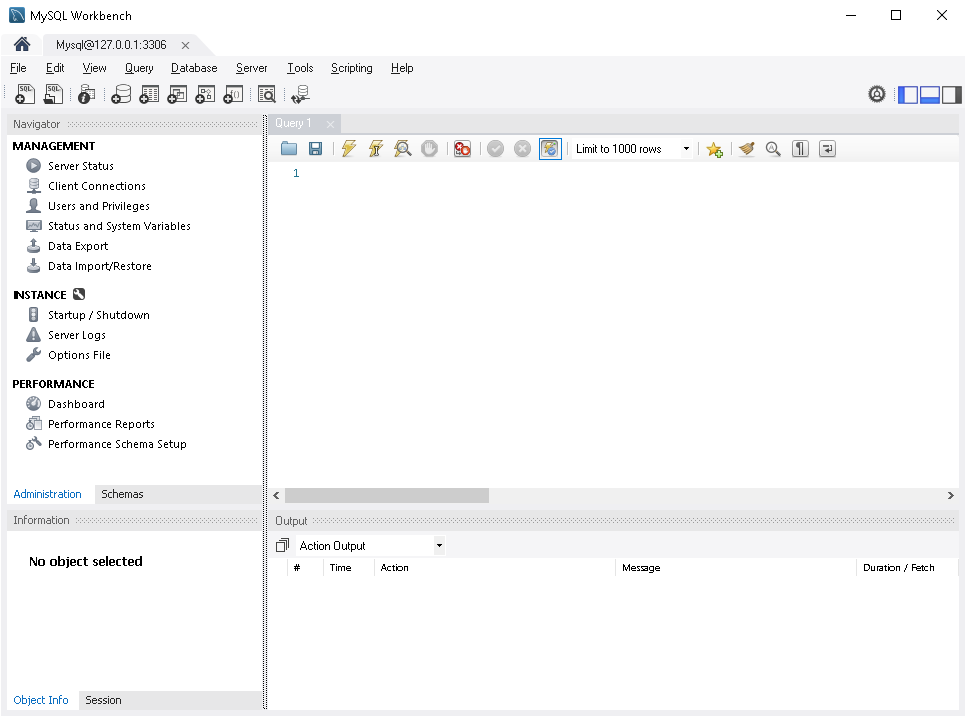
Conexion mediante CMD
Tenemos la alternativa de acceder de manera directa al bash de servidor desde una ventana de CMD de Windows para efectos de poder trabajar en la configuración del propio servidor. Para ello solo tenemos que presionar las teclas Win+R para lanzar la ventaja Ejecutar.
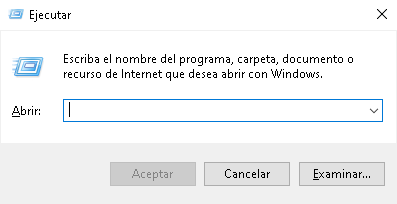
En esta ventana debemos escribir el siguiente comando.
cmd /k docker exec -it mycontainer /bin/bash -l
Después de presionar la tecla enter o dar clic en el botón Aceptar se nos desplegara una ventana de comandos de Windows similar a la siguiente-
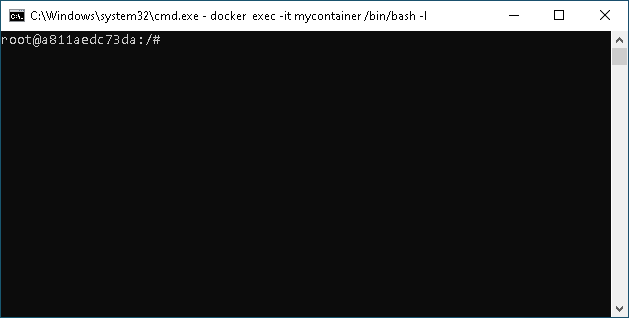
En este punto ya nos encontramos dentro del servidor que contiene el servicio de MySQL, entonces debemos acceder al servicio de la manera en que se haría normalmente en terminal de comandos.
mysql -u root -p
Si los datos de inicio de sesión son correctos deberíamos recibir el mensaje de MySQL indicando que podemos comenzar a trabajar.
Welcome to the MySQL monitor. Commands end with ; or \g.
Your MySQL connection id is 16
Server version: 8.0.28 MySQL Community Server - GPL
Copyright (c) 2000, 2022, Oracle and/or its affiliates.
Oracle is a registered trademark of Oracle Corporation and/or its
affiliates. Other names may be trademarks of their respective
owners.
Type 'help;' or '\h' for help. Type '\c' to clear the current
input statement.
mysql>
Lo que hay que tener presente al momento de utilizar contenedores inicializados por archivos compose, es la versión que se estará utilizando para evitar problemas con la generación y ejecución de los contenedores.